Программа Microsoft Outlook, входящая в состав офисного пакета MS Office, – это программа, предлагающая интегрированное решение по организации сообщений электронной почты, расписаний, задач, заметок, контактов и других данных и управлению ими. Реализованные в программе функции позволяют управлять взаимодействиями пользователей, объединенных в локальные вычислительные сети, организовывать деятельность пользователей, повышать эффективность совместной работы. По сути, она представляет собой электронный органайзер.
Microsoft Outlook может использоваться как отдельное приложение, так и выступать в роли клиента для почтового сервера Microsoft Exchange Server, что предоставляет дополнительные функции для совместной работы пользователей одной организации: общие почтовые ящики, папки задач, календари, конференции, планирование и резервирование времени общих встреч, согласование документов. Microsoft Outlook и Microsoft Exchange Server являются платформой для организации документооборота, так как они обеспечены системой разработки пользовательских плагинов и скриптов, с помощью которых возможно программирование дополнительных функций документооборота (и не только документооборота), не предусмотренных в стандартной поставке.
Microsoft Outlook. Весь функционал за 25 минут
Система планирования дел и ведения переписки MS Outlook позволяет организовать:
- обмен электронными сообщениями, хранение и поиск нужных сообщений в специальных папках, вывод сообщений на печать;
- передачу файлов, созданных в других приложениях, и сопровождающих их пояснительных записок или сообщений;
- ведение электронного календаря, позволяющего планировать дела и представлять нужные данные в наиболее удобной форме — ежедневника, понедельного или помесячного планировщика;
- ведение личной адресной книги контактов, позволяющей хранить адреса, телефоны и иную информацию о лицах и организациях, с которыми приходится иметь дело;
- составление расписания встреч, совещаний и других событий;
- ведение журнала, в котором в хронологическом порядке автоматически фиксируются документы MSOffice, с которыми осуществлялась работа, что позволяет отыскивать документы не по их местоположению на диске, их названию или содержанию, а просто по времени работы с документом;
- отслеживание происходящих событий и ведение дневника и др.
- создание заметок, которыми можно пользоваться примерно так же, как и обычной бумагой для заметок.
- Outlook 97;
- Outlook 98;
- Outlook 2000 (также известен как Outlook 9);
- Outlook 2002 (также известен как Outlook 10 или Outlook XP);
- Office Outlook 2003;
- Office Outlook 2007 (версии Windows ниже XP не поддерживаются;
- Office Outlook 2010.
Запуск программы и ее интерфейс
Д ля запуска программы выполните команды Главного менюПускПрограммыMicrosoftOfficeMicrosoftOfficeOutlook2003 или выполните двойной щелчок на ярлыке этой программы, расположенном на Рабочем столе. Откроется главное окно программы (рис. 3.1). По умолчанию принято, что открывается страница «Outlook сегодня», на которой приводится обзор текущего дня. Здесь можно посмотреть краткую сводку назначенных встреч, список задач и число новых входящих сообщений. Нажатие кнопки Настройка «Outlook сегодня» приводит к открытию окна, где можно изменить вид этой страницы.
ля запуска программы выполните команды Главного менюПускПрограммыMicrosoftOfficeMicrosoftOfficeOutlook2003 или выполните двойной щелчок на ярлыке этой программы, расположенном на Рабочем столе. Откроется главное окно программы (рис. 3.1). По умолчанию принято, что открывается страница «Outlook сегодня», на которой приводится обзор текущего дня. Здесь можно посмотреть краткую сводку назначенных встреч, список задач и число новых входящих сообщений. Нажатие кнопки Настройка «Outlook сегодня» приводит к открытию окна, где можно изменить вид этой страницы. 
- строку заголовка, содержащую название программы, имя открытой области переходов, а также стандартные кнопки управления окном;
- строку меню, содержащую названия групп команд, сгруппированных по функциональному признаку. Щелчок мышью по названию открывает меню следующего уровня;
- панели инструментов, включающие кнопки часто используемых команд. Добавление или удаление панелей с экрана осуществляется командами меню ВидПанели инструментов;
- рабочее поле, в котором располагается Область переходов и Область просмотра.
Всего имеется 8 различных областей переходов: Почта, Контакты, Календарь, Задачи, Заметки, Дневник, Список папок, Ярлыки. Область переходов – это столбец в левой части окна MS Outlook, содержащий ярлыки или папки, находящиеся в одной из групп реализуемых функций и предоставляющие простой доступ ко всем частям программы, а также к средствам для совместного использования. Можно настроить области переходов таким образом, чтобы отображалось большее или меньшее число кнопок или изменился порядок их отображения. Для этого используется гиперссылка Настроить текущее представление. В области просмотра отображается содержимое выбранных папок. Эта область включена по умолчанию. Она включается также выбором в меню Вид пункта Область чтения, а затем – пункта Справа или Снизу. В отличие от остальных приложений MSOffice, в Outlook активно используются информационные службы — программные компоненты, обеспечивающие доступ к различным информационным ресурсам, которые нужно настраивать. Настройка интерфейса и параметров программы осуществляется:
- командами меню Вид;
- командами меню СервисНастройка и СервисПараметры;
- кнопкой Настройка кнопок
 в нижней части области поиска;
в нижней части области поиска; - переключателями Текущее представление в области поиска.
При настройке параметров открывается одноименное диалоговое окно (рис. 2), состоящее из ряда вкладок.  На вкладке Настройки щелчком по кнопке Параметры … (почты, календаря и т.д.) выбирается объект настройки. Открывается соответствующее диалоговое окно настройки параметров выбранной папки, например, Параметры календаря, в котором установкой флажков, выбором опций из раскрывающихся списков и т.п. устанавливаются необходимые параметры. На вкладке Настройка почты осуществляется выбор и настройка учетных записей, задание настроек отправки и получения сообщений, управление удаленными соединениями и др. На вкладке Сообщение выбирается формат для исходящих сообщений, выбираются шрифты и бланки, устанавливаются подписи для сообщений. На вкладке Орфография устанавливаются опции проверки сообщений на наличие ошибок, выбираются подключаемые словари. Опции вкладки Безопасность обеспечивают возможность шифрования передаваемых сообщений, снабжение сообщений цифровой подписью и др. Вкладка Дополнительно обеспечивает настройку дополнительных параметров.
На вкладке Настройки щелчком по кнопке Параметры … (почты, календаря и т.д.) выбирается объект настройки. Открывается соответствующее диалоговое окно настройки параметров выбранной папки, например, Параметры календаря, в котором установкой флажков, выбором опций из раскрывающихся списков и т.п. устанавливаются необходимые параметры. На вкладке Настройка почты осуществляется выбор и настройка учетных записей, задание настроек отправки и получения сообщений, управление удаленными соединениями и др. На вкладке Сообщение выбирается формат для исходящих сообщений, выбираются шрифты и бланки, устанавливаются подписи для сообщений. На вкладке Орфография устанавливаются опции проверки сообщений на наличие ошибок, выбираются подключаемые словари. Опции вкладки Безопасность обеспечивают возможность шифрования передаваемых сообщений, снабжение сообщений цифровой подписью и др. Вкладка Дополнительно обеспечивает настройку дополнительных параметров.
Beginner’s Guide to Microsoft Outlook
Источник: studfile.net
Outlook что это за программа? Основные возможности и функции
Outlook что это за программа? В статье рассмотрим этот вопрос и сделаем обзор этой программы. Будут показаны ее возможности, установка и настройка, а так же использование на практике.
Outlook что это за программа

Здравствуйте, друзья! Outlook что это за программа? Люди часто задают вопрос этот вопрос на просторах Интернета. Сегодня разберемся с ее основными возможностями.
Данные из Википедии показывают, что это персональный менеджер, который имеет функции почтового клиента. Программа была создана в 1997 году, сейчас используется в более поздних версиях Windows 7, 8, 10. С помощью программы можно управлять документами, отправлять сообщения, читать письма, создавать заметки, собрания и делать многое другое.
Не стоит путать программу Outlook и Outlook Express, ведь это совершенно разные продукты Майкрософт. Outlook Express – это почтовый клиент, который входит в состав пакета Майкрософт Офис. Данная программа встроена в OC Windows, как и Outlook. Разница программ в том, что первая утилита более функциональная по работе с почтой, чем вторая.
Ниже в статье рассмотрим, как работать с программой Microsoft Office Outlook 2007 в Windows 10.
Основные возможности и функции программы Outlook
Разберем возможности и функции, которая имеет программа Outlook:
- Удобный интерфейс программы.
- Создает и отправляет письма.
- Управляет письмами.
- Можно создавать папки в программе.
- Вы сможете организовывать совещания, собрания, встречи.
- Есть планировка задач.
- Доступен календарь.
- Можно добавлять контакты пользователей, например, номера телефонов, адреса почт и так далее.
- Есть возможность делать записи в дневнике.
Кроме того, эту программу можно подключить к нескольким почтовым сервисам. Это помогает управлять почтой в одной программе бесплатно.
Нужна ли программа Outlook для бизнеса и заработка в Интернете
Нужна ли программа Outlook для бизнеса и заработка через Интернет? Это личное дело каждого. Через программу вы сможете организовать деловые встречи, конференции, отправлять своим подписчикам письма и зарабатывать на Email рассылках.
Комплект инструментов программы позволит вам создавать удобную атмосферу для работы в Интернете. Вам не придется лишний раз отвлекаться на вход в почтовые ящики, ведь это отнимает время. Для этого достаточно войти один раз в программу и использовать почтовый ящик для бизнеса.
Как установить и настроить Outlook

Далее переходите на почту, и можете скачивать программу на компьютер, Андроид и iOS. Если возникнет ошибка при отправке письма, необходимо войти или создать учетную запись Майкрософт. После скачивания программы нажимаете на установщик, и устанавливаете по инструкции мастера установки программу.
У вас должна быть установлена программа Outlook на компьютере. Чтобы ее найти в Windows 10, откройте поиск через кнопку лупа на панели задач (скрин 2).

Далее впишите в поиск название программы. Кликните на нее, чтобы начать настройку утилиты (скрин 3).

В первом окне нажимаете кнопку «Далее». Затем вам предложат настроить серверное подключение к почте, то есть соединиться с почтовым сервисом. Нажимаете кнопку «Да», если это возможно. Если нажмете на «Нет», то программа продолжит настройку (скрин 4).

Пишете в первом случае адрес почты и пароль, после чего соединяетесь с почтовым сервером. Если не подключились, войдите в программу без подключения к серверу.
Далее откроется окно утилиты, которое можно использовать.
Как пользоваться Outlook
Пользоваться Outlook очень просто. Сначала мы рассмотрим, как отправлять сообщения на почту, а затем создадим собрание в программе.
Итак, чтобы отправить на почтовый ящик письмо из программы, нам необходимо соединение с почтой. Для этого нажимаете кнопку «Сервис» в программе далее «Настройка учетных записей» (скрин 5).

В настройках нажимаете «Создать», затем кнопку «Далее» (скрин 6).

Теперь, вводите свое имя, адрес электронной почты и пароль от почтового ящика. После чего нажмите «Далее». На последнем этапе вам останется дождаться, когда программа подключиться к почтовому серверу.
Чтобы написать письмо, кликните кнопку «Создать» (скрин 7).

В разделах «Кому» и «Копия» указываете почтовый адрес. Далее пишете тему, например, «Общение». В поле ниже пишете текст и нажимаете «Отправить». Письма без спама доставляются быстро.
При необходимости вы можете проводить собрание (конференцию) через Outlook 2007. Для этого откройте программу и нажмите «Создать», далее «Приглашение на собрание» (скрин 8).

Затем отправляете письмо участнику со ссылкой на собрание. Участники подключаться к вашему собранию через ссылку, например, в Скайпе. О создании собрания в Скайпе поговорим в следующей статье.
Кроме того, вы можете следить за сообщениями в программе Outlook, как в обычной почте.
Outlook для Андроид и iOS, есть ли такая возможность
Пользоваться Outlook возможно не только на компьютере, можно пользоваться программой на Андроид и iOS. Для этого установите приложение из Плей Маркета или АппСторе. На блоге есть статьи – «что такое Плей Маркет», «что такое АппСторе». С помощью статей вы научитесь работать в магазинах.
Использовать Outlook на перечисленных OC не составит труда. Сначала устанавливаете соответствующее приложение на телефон. Далее соединяетесь с вашей почтой через приложение. Для этого нужно будет внести логин и пароль от почты, чтобы произошла синхронизация почтового ящика с приложением.
После чего войдите в приложение и используйте его функции. Работает оно по схожему алгоритму, как на компьютере, только в упрощенном режиме.
Отзывы о программе Outlook
Рассмотрим несколько отзывов о программе Outlook:
- otzovik.com/reviews/outlook_com-elektronnaya_pochta/;
- irecommend.ru/content/microsoft-outlook.
Делаем вывод, что программа хорошо подходит для работы с почтой. Интерфейс утилиты напрямую связывает программу с почтовым сервером и управляет почтовым ящиком. Без Интернета программа не видит почту.
Заключение
В статье рассмотрен вопрос, Outlook что это за программа? Мы рассмотрели основные возможности программы и использовали ее на практике. Данная программа поможет вам автоматизировать работу с почтой, приведет клиентов и увеличит заработок через Интернет.
Спасибо за внимание!
С уважением, Иван Кунпан
Источник: biz-iskun.ru
Как пользоваться Outlook: инструкции и рекомендации

Outlook — это программа для работы с вашей почтой, представляет огромное количество функций для работы с ней. Также в ней можно работать со всеми имеющимися ящиками.
Так как данная программа является одной из стандартных на компьютере с системой Windows, многие запускают ее и используют исключительно как программу для отправки и прочтения писем.
Важно! Если в вашей системе не было данной программы, необходимо установить Microsoft Office. Однако на деле Outlook на Windows представляет собой нечто большее. Это отличный инструмент для работы с почтовыми ящиками.
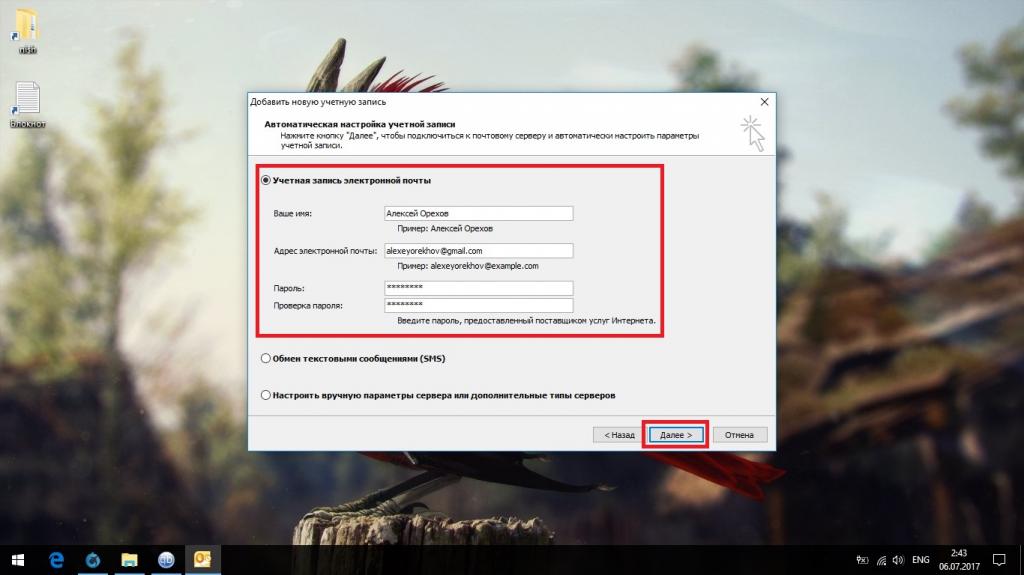
Создание учетной записи
Как пользоваться Outlook? Сначала создайте учетную запись. Инструкция по созданию:
- Открыть программу Outlook и перейти на вкладку «Сервис».
- Выбрать «Учетные записи».
- В открывшемся окошке выбрать «Создать учетную запись».
- Далее появится форма для заполнения данных об учетной записи (имя, фамилия, дата рождения, электронный адрес и прочая необходимая для ведения учетной записи информация).
- После заполнения формы нажать «Далее», где будет предложено ввести никнейм и пароль. Нажать «Далее».
- После завершения ввода всех необходимых данных, нужно нажать на «Дополнительные параметры».
- Выбрать «Сервис исходящей почты».
- Здесь необходимо поставить галочки на уровне двух записей: «SMTP-серверу требуется проверка подлинности» и «Аналогично серверу для входящей почты».
- Перейти на вкладку «Дополнительно» того же окошка.
- Здесь необходимо ввести номера портов, которые вам предоставляли ваши провайдеры.
- Поставить галочку на «Оставлять копии сообщений на сервере» и нажать и ОК.
Учетная запись в Outlook готова, теперь можете с нее писать своим друзьям и коллегам. Вы можете использовать несколько учетных записей одновременно. Просто выйдите из текущей и зайдите в новую. Готово. Теперь вас видят ваши друзья и могут вам писать и приглашать вас на свои запланированные встречи.
Учетную запись можно так же удалить из Outlook.
Удаление
Инструкция по удалению учетной записи:
- Открыть программу Outlook.
- Пройти в раздел «Сервис» и выбрать «Настройки» (будут показаны все подключенные к данному Outlook почты).
- Нажать на учетную запись, которую необходимо удалить.
- В верхнем правом углу над рабочей областью списка учетных записей находится кнопка удалить в виде красного крестика. Нажать ее.
- Готово. Учетная запись удалена.
Удалить учетную запись можно, просто выбрав нужную и нажав на кнопку Delete.
Настройка программы
Как пользоваться Outlook? Как и любая другая программа, первый запуск начинается с индивидуальной настройки.
Инструкция по настройке Outlook:
- Необходимо настроить учетные записи почтовых ящиков в Outlook (перейти на вкладку «Файл», в раздел «Настройки учетных записей»).
- При необходимости автоматизировать поток входящих/исходящих сообщений (перейти на вкладку «Файл», в раздел «Управление правилами и оповещениями»).
- Настроить личную подпись для каждого отправленного письма (оформить автоматическую подпись каждого отправленного вами письма).
Все настройки можно осуществить в разделе «Параметры».
Как пользоваться?
Многим интересно, как пользоваться Outlook? Окно программы разделено на несколько частей: рабочая область, функциональная лента, список сообщений (входящие/исходящие).
Чтобы посмотреть исходящее или (входящее) в Outlook сообщение необходимо просто нажать на него.
Что можно сделать с сообщениями в Outlook:
- удалить;
- отправить в архив;
- ответить на него или продолжить диалог с собеседником;
- переслать другому собеседнику;
- сохранить в отдельный документ (можно сохранить всю переписку);
- распечатать (можно распечатать всю переписку);
- выделять сообщения из разных переписок.
Функции почтового клиента Outlook:
- поиск нужного сообщения из истории диалогов;
- автоматическое дополнение предполагаемого ввода заголовка сообщений;
- отправка и прием сообщений.
Отправка сообщения
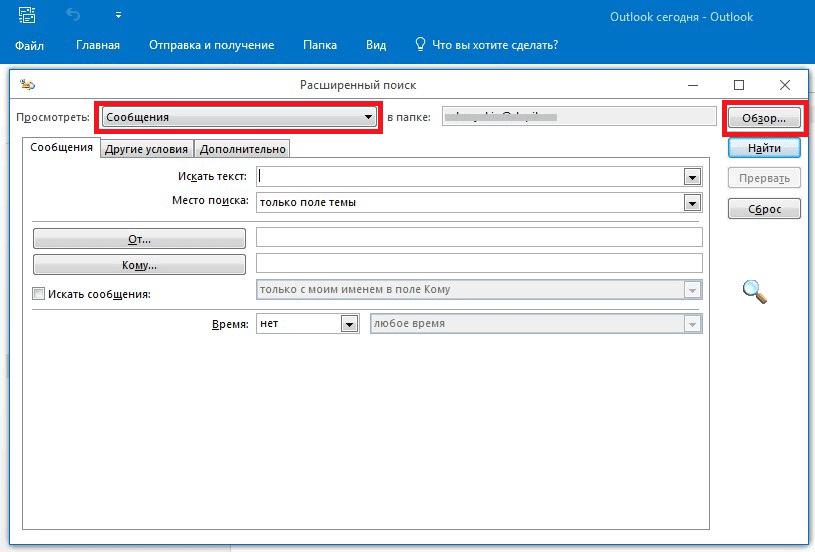
Как пользоваться Outlook и как отправлять сообщения? Для того чтобы создать и отправить сообщение необходимо проделать следующие шаги:
- Открыть программу Outlook.
- Перейти в раздел «Файл».
- Выбрать «Создать сообщение» или «Создать беседу», если необходимо отправить сообщение больше чем одному человеку.
- Ввести или выбрать адресата.
- Напечатать необходимое сообщение. Outlook предоставляет возможность редактировать (изменять стилистику текста) сообщение, а так же добавлять в него различные мультимедийные файлы (в окне ввода сообщения выбрать «Вставить»).
- После того как сообщение было напечатано и отредактировано, нажать на «Отправить».
Планировщик
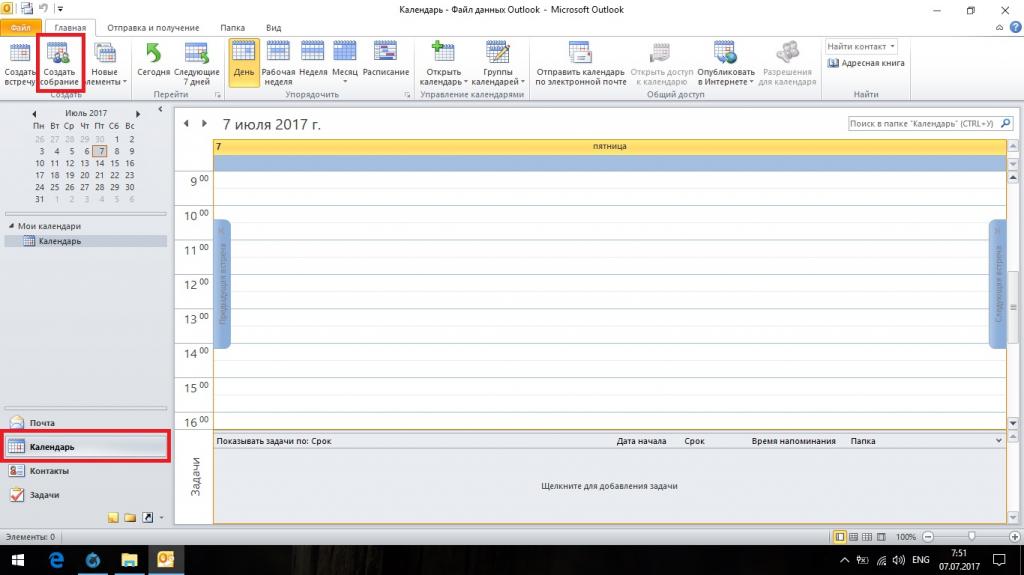
Данную программу можно использовать как планировщик. В ней присутствует специальный календарь в котором можно отмечать свои встречи или дела на тот или иной день. Как только наступит этот день, Outlook выдаст соответствующее сообщение (уведомление), что на этот день у вас что-то назначено.
Как открыть календарь и занести туда встречу в Outlook? Календарь для занесения встречи или дела находится на главной вкладке программы, в левом верхнем углу. Необходимо нажать на «Создать встречу», кнопка которой выглядит как изображение пустого календаря. После этого необходимо ввести название дела или встречи и ее время дня или ночи.
Теперь нужно выбрать дату, пролистывая календарь и нажимая на нужный день. Программа Outlook предусматривает возможность приглашать участников встречи при ее создании.
Для этого необходимо выбрать вкладку отправить приглашение предполагаемым участникам (друзьям, коллегам или сотрудникам компании) о том, что в этот день пройдет встреча. Отметить у себя в календаре и разослать данную запись всем указанным людям.
В итоге Outlook становится не просто почтовым ящиком, но и удобным средством для планирования дел, встреч и уведомления о них нужных вам людей.
Что такое автоответ?
В почтовом сервисе Outlook можно настроить функцию автоответа. Это весьма полезная функция для тех людей, кто не так уж часто пользуется данной программой. Чтобы включить автоответ в Outlook, необходимо активировать функцию «Заместитель».
Как активировать функцию «Заместитель»
Порядок действий активации «Заместителя» отличается в зависимости от версии почтового сервиса.
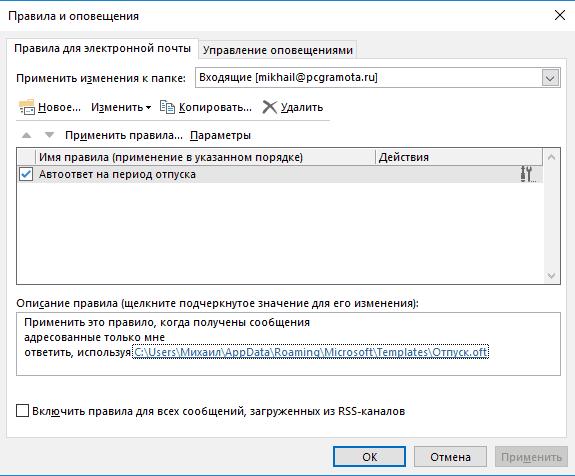
Для версий Outlook 2010-2016:
- Открыть автоматический режим подготовки макета (открывается при создании сообщения в основном разделе).
- Напечатать текст сообщения-автоответчика.
- Выбрать во вкладке «Файл» функцию «Сохранить как».
- Ввести любое названия сохраняемого файла и указать расширение типа .oft.
- Сохранить данный документ на компьютере.
- Вернуться в раздел «Файл» и выбрать «Управление оповещениями и правилами».
- В появившемся окне выбрать «Новое правило».
- В открывшемся разделе «Начать с пустого правила» выбрать «Применения правила к полученным мной сообщениям». Нажать «Далее».
- Появится «Первый шаг». Необходимо выбрать «Ответить, используя выбранный шаблон».
- На втором шаге выбрать «Указанный шаблон».
- Нажать на кнопку «Обзор» и найти в файловой система компьютера созданный до этого шаблон с форматом .oft.
- На завершающей стадии выбрать название для шаблона и поставить отметку «Включить правило». Нажать «Готово».
Данная инструкция по созданию автоответа пригодна только для версий Outlook с наличием аккаунта Exchange.
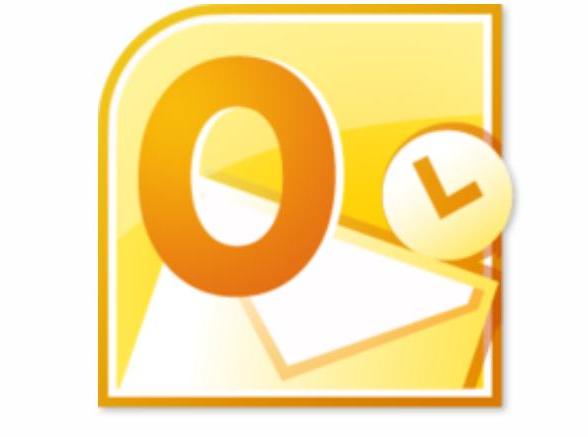
Автоответ в программе Outlook (2010-2016)
Инструкция по созданию автоответа в Outlook (2010-2016) без аккаунта Exchange:
- Открыть программу Outlook (2010-2016).
- Перейти на вкладку «Файл».
- Открыть раздел «Сведения».
- Найти кнопку «Автоответы» и нажать на нее.
- Поставить галочку на параметре автоответчика «Отправлять автоматический ответ, когда нет в сети».
- При желании выбрать время работы автоответчика.
- Выбрать круг общения, на который будет распространяться автоответ (внутри организации, друзья и т.п.). Можно выбрать несколько кругов общения одновременно.
После всего проделанного у вас будет установлен автоответчик на вашем почтовом ящике программы Outlook. Остается только написать текст для автоответчика.
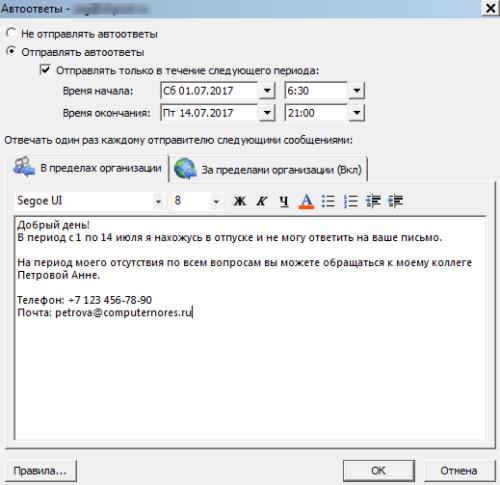
Ошибки в Outlook
Данная программа может иногда выводить различного рода ошибки. У каждой из них есть свой системный номер.

Примеры ошибок и их расшифровка:
- Ошибка 0x800CCC00 LOAD SICILY FAILED. Данная ошибка обозначает, что вы не можете авторизоваться. Проблема решается перезапуском программы или полной ее переустановкой.
- Ошибка 0x800CCC01 INALID CERTIFICATE CONTENT. Означает отсутствие сертификата авторизации учетной записи. Для исправления необходимо получить данный сертификат.
- Ошибка 0x800CCC0B SERER OR MAILDROP IS BUSY. Этот номер ошибки говорит о том, что вы слишком часто обращались к серверу. Необходимо подождать порядка 5 минут для следующего обращения к серверу.
- Ошибка 0x800CCC0C NOT INIT. Применяемый сервер не был найден. Проверить наличие сервера или его исправность.
- Ошибка 0x800CCC0F CONNECTION DROPPED. Данная ошибка говорит о проблемах с соединением интернета. Необходимо проверить соединение.
- Ошибка 0x800CCC10 INALID ADDRESS. Этот код ошибки выводится программой при неправильном указании электронной почты. Необходимо проверить правильность введенных данных.
Источник: fb.ru